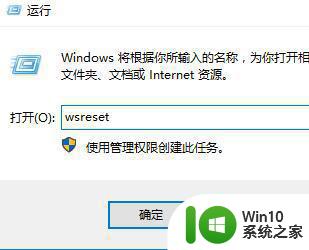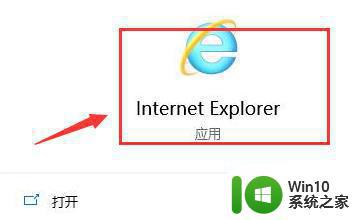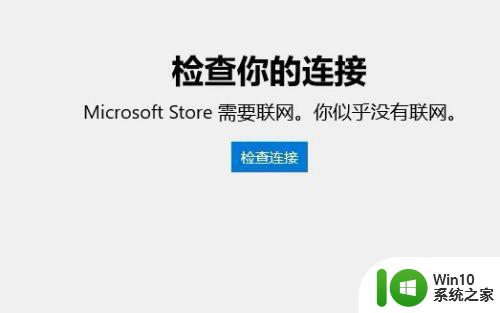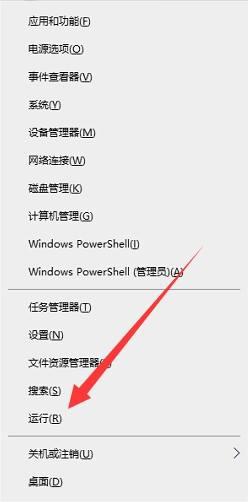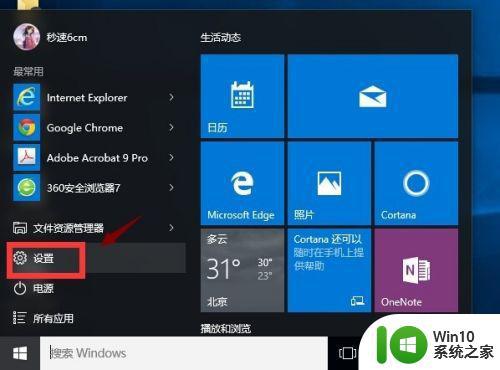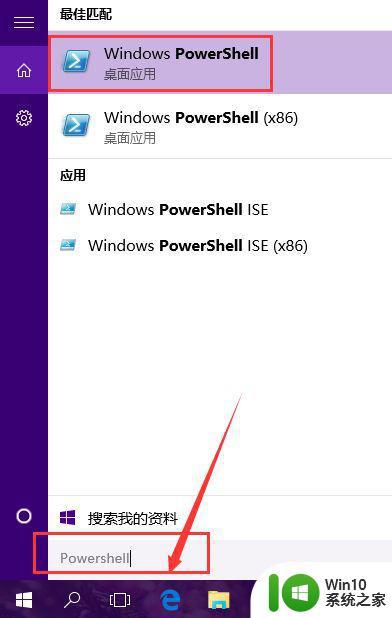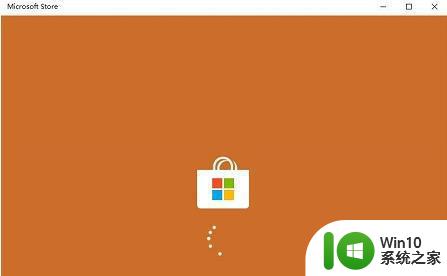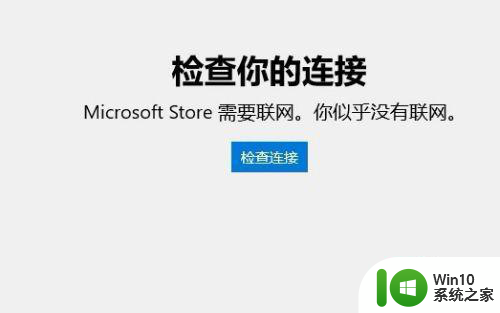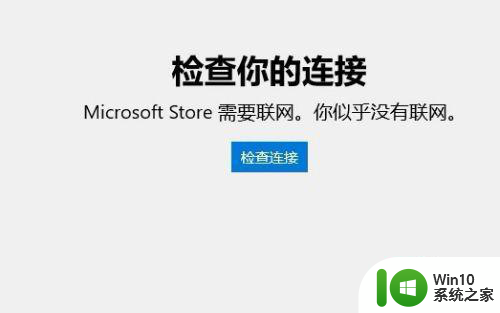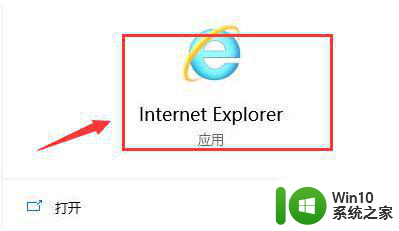Win10应用商店无法连接网络的解决方法 Win10应用商店闪退或崩溃的原因及解决方案
Win10应用商店无法连接网络的解决方法,Win10应用商店是Windows系统中的一个重要应用,但有时会遇到无法连接网络、闪退或崩溃等问题,使得用户无法使用该应用。这些问题一般是由于网络连接、应用设置、系统缺陷等因素导致的。本文将围绕这些问题展开讨论,探究解决方法和常见方案,以帮助用户在使用Win10应用商店时遇到类似问题时能够快速解决。
1、在键盘上按下【win+i】组合键,调出设置选项界面,选择【应用】进入。
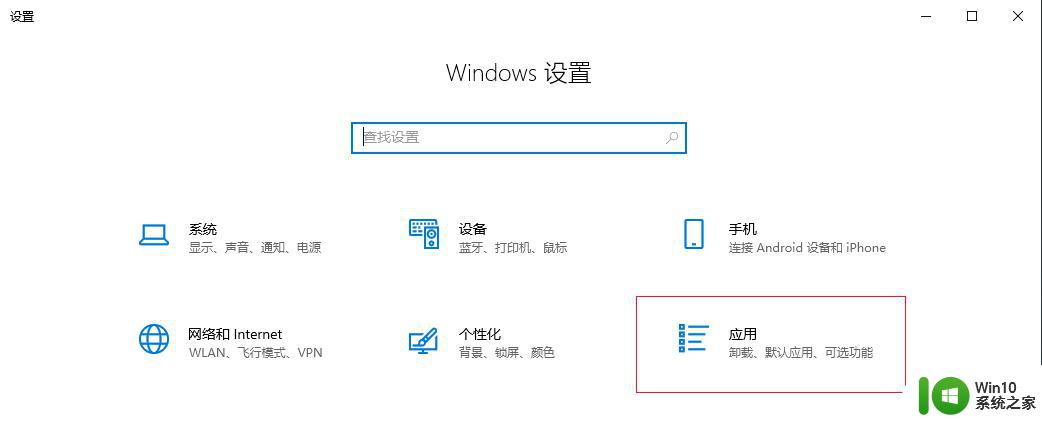
2、进入后,在左侧选择【应用和功能】,在右侧下拉找到并点开【Microsoft Store】,选择【高级选项】。
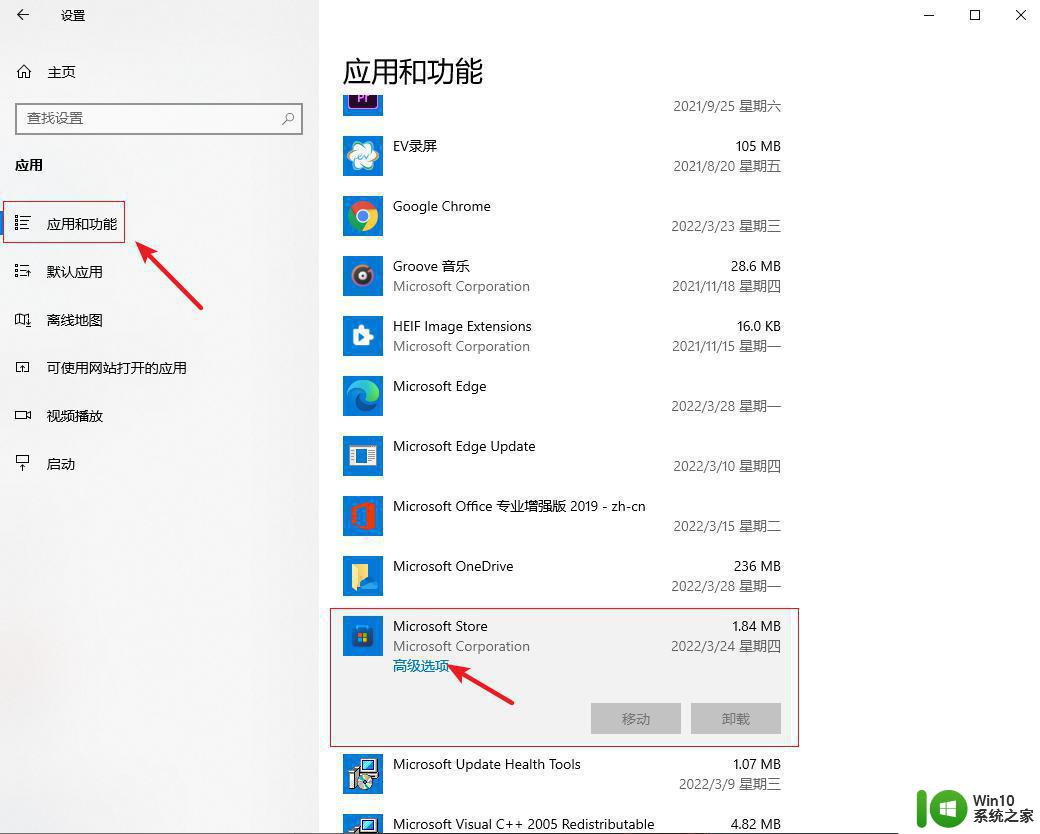
3、然后下拉找到重置,点击【重置】按钮。
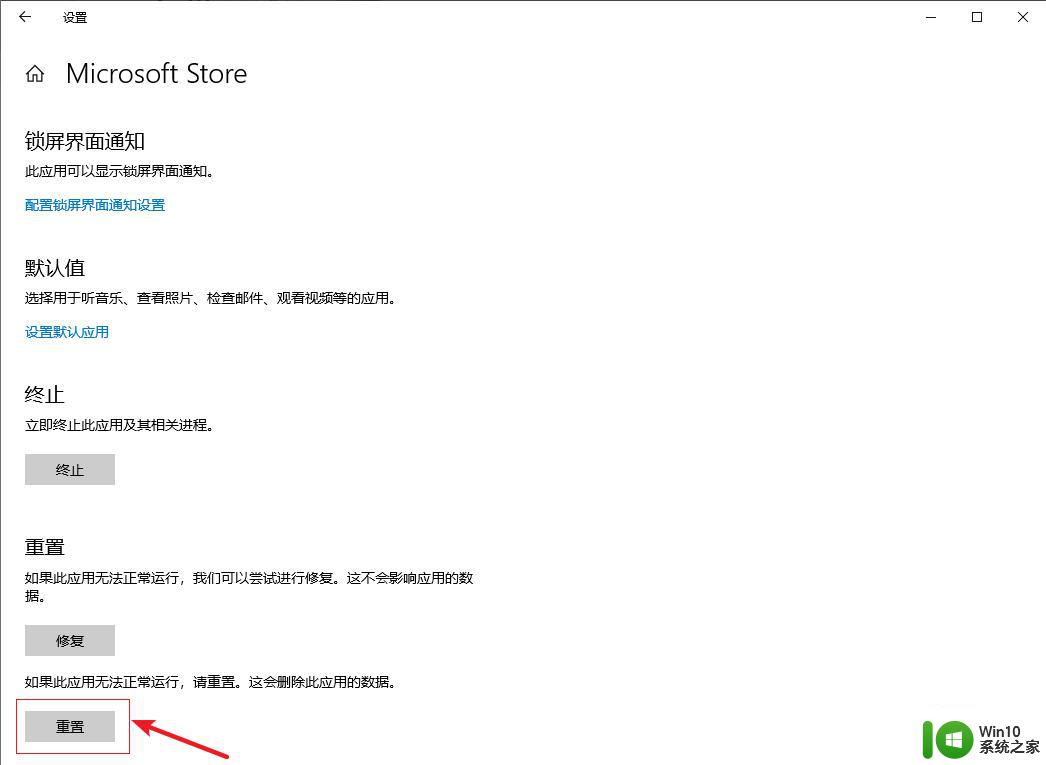
4、最后重启电脑即可正常打开应用商店了。
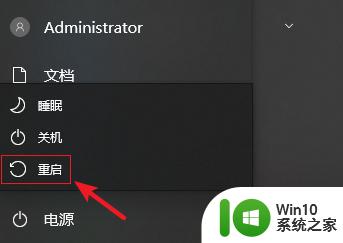
方法二:设置显示隐藏文件
1、鼠标双击【此电脑】,进入后在上方切换到【查看】选项卡,选择【选项】。
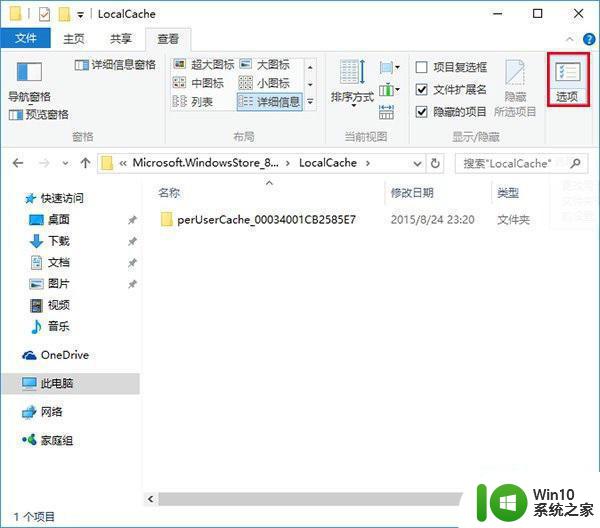
2、在文件夹选项界面,切换到【查看】选项卡。然后在【高级设置】下面找到并选择【显示隐藏的文件、文件夹和驱动器】,这时电脑隐藏的文件就会显示出来了。
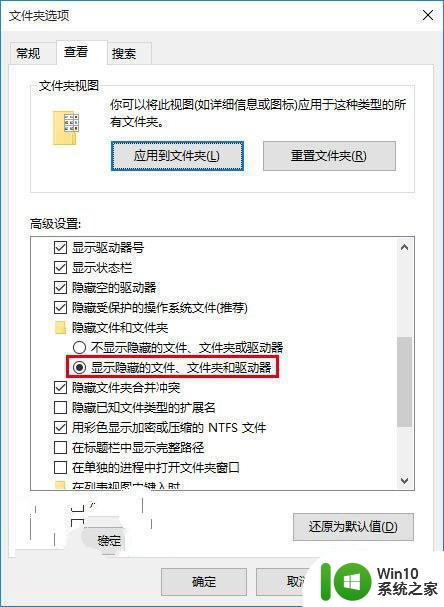
3.接着删除应用商店缓存文件,找到该文件路径:C:Users(用户名,一般为
administrator)AppDataLocalPackagesMicrosoft.WindowsStore_8wekyb3d8bbweLocalCache)
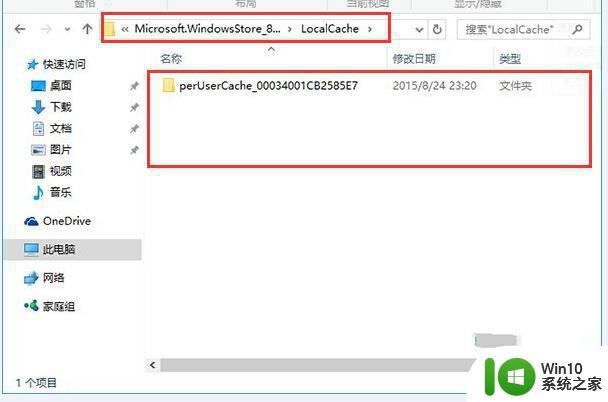
4.打开LocalCache文件夹,将该文件夹中的所有文件和文件夹全部删除。系统会对该文件夹重建,因此删除不会影响操作,然后再次打开应用商店就能够正常打开了。
综上所述,Win10应用商店的网络连接问题可能来源于网络设置、防火墙、病毒等多种原因,我们可以通过清空商店缓存、重置网络设置、关闭防火墙和杀毒软件等方式来解决。对于商店闪退或崩溃的问题,我们可以尝试清理缓存或重置商店应用等方法。相信这些简单有效的解决方案可以帮助大家解决Win10应用商店出现的各种问题。